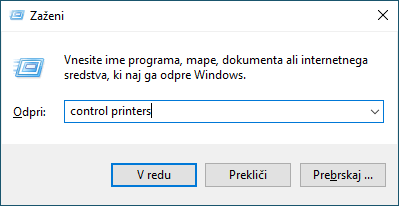Domov > Reševanje težav > Težave s tiskanjem
Težave s tiskanjem
Če po branju informacij v tej tabeli še vedno potrebujete pomoč, glejte najnovejše nasvete za reševanje težav na naslovu support.brother.com/faqs.
| Težave | Predlogi |
|---|
| Ni izpisa | Preverite, da naprava ni v načinu izklopa. Če je naprava v načinu izklopa, pritisnite |
| Prepričajte se, da ste namestili in izbrali ustrezen gonilnik tiskalnika. |
| Preverite, ali je v nadzoru stanja ali na nadzorni plošči naprave prikazana napaka. |
| Prepričajte se, da ima naprava vzpostavljeno povezavo z internetom: Windows:
|
| Mac: Kliknite meni System Preferences (Nastavitve sistema) ali System Settings (Nastavitve sistema), nato izberite možnost Printers & Scanners (Tiskalniki in skenerji). Ko je naprava brez povezave, jo izbrišite in jo nato znova dodajte. |
| Naprava ne tiska ali pa je nehala tiskati. | Prekličite opravilo in ga izbrišite iz pomnilnika naprave. Izpis je lahko nepopoln. Znova pošljite podatke za tiskanje. |
| Glave in noge se prikažejo, ko je dokument prikazan na zaslonu, ne pa tudi pri tiskanju. | Na vrhu in dnu strani je območje, ki ga ni mogoče natisniti. To dejstvo upoštevajte pri nastavitvi zgornjega in spodnjega roba dokumenta. |
| Naprava nepričakovano tiska ali so izpisi neuporabni. | Prekličite opravilo in ga izbrišite iz pomnilnika naprave. Izpis je lahko nepopoln. Znova pošljite podatke za tiskanje. |
| Preverite nastavitve v aplikaciji in se prepričajte, da so nastavljene za delo z vašo napravo. |
| Poskrbite, da je v oknu za tiskanje v vaši aplikaciji izbran gonilnik tiskalnika Brother. |
| Naprava natisne prvih nekaj strani pravilno, nato pa na nekaterih straneh manjka besedilo. | Preverite nastavitve v aplikaciji in se prepričajte, da so nastavljene za delo z vašo napravo. |
| Vaša naprava ne sprejema vseh podatkov, ki jih pošilja računalnik. Poskrbite, da ste pravilno priključili vmesniški kabel. |
| 1-stransko ali obojestransko tiskanje ni mogoče.
| (Windows) spremenite obojestransko možnost v gonilniku tiskalnika.
|
| Prepočasno tiskanje. | V gonilniku tiskalnika zmanjšajte ločljivost. |
| Pri neprekinjenem tiskanju se lahko hitrost tiskanja samodejno zmanjša, da se zniža temperatura v napravi. |
| Naprava ne podaja papirja. | Če je papir v pladnju za papir, poskrbite, da je pravilno poravnan. Če je papir zvit, ga poravnajte. Včasih pomaga, če papir odstranite, obrnete snop in ga postavite nazaj v pladenj za papir. |
| Dobro razprite snop papirja in ga znova vstavite v pladenj za papir. |
| Zmanjšajte količino papirja v pladnju za papir in nato poskusite znova. |
| Očistite pobiralna valjčka za papir. |
| Položaj tiskanja ni poravnan z vnaprej potiskanim predmetom. | Poravnajte položaj tiskanja z nastavitvijo Položaj tiskanja za vsak pladenj za papir. |